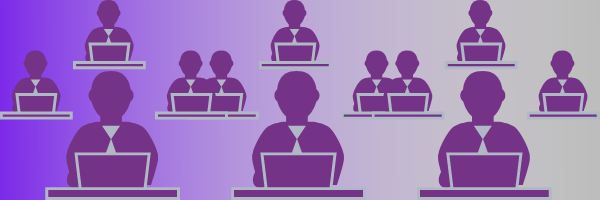Connaitre les opérateurs booléens pour recruter de nouveaux clients est un objectif vital pour toute prospection commerciale, quel que soit votre secteur d’activités et la taille de votre entreprise.
Même si, on sait que l’intelligence artificielle de Google devient de plus en plus pertinente quant à sa compréhension sémantique à identifier et à comprendre vos intentions de recherche.
Effectuer une recherche d’informations sur une entreprise ou un nom de prospect dans la barre de recherche de google est très facile. Mais le résultat n’est pas toujours suffisamment précis. Il y a une foultitude de résultats qui décourageraient les plus persévérants d’entre nous.
Pour aller plus loin que la simple recherche ( c’est valable aussi sur les autres moteurs de recherche), les opérateurs de recherche Google permettent de faire des requêtes ciblées et en plus, ils sont d’une grande utilité pour affiner des recherches plus spécifiques.
Table des matières
Utiliser les opérateurs booléens pour sourcer ses nouveaux clients, c’est puissant, c’est rapide et surtout c’est gratuit !
Avec un peu d’entrainement et de méthode vous maitriserez sans aucun doute, la force des opérateurs booléens qui réside dans la possibilité de les combiner en eux et d’obtenir des réponses bien plus précises dans ses recherches de prospects.
Il est, d’ailleurs, fort probable que vous le fassiez déjà sans le savoir quand vous tapez ET ou mettez un espace entre les mots, lorsque vous effectuer vos recherches.
Dans cette article, je vais vous lister les opérateurs de recherche les plus essentiels et ensuite j’illustrerai d’un exemple sur comment les combiner entre eux.
Comme ce n’est pas l’objet de cet article, pour en savoir plus sur la création de la logique booléenne, inventée en 1854 par le mathématicien George Boole.
Les opérateurs de recherche : Les booléens
Imaginons que vous vendez des logiciels juridiques et que votre cible de prospection soit des cabinets d’avocats.
- AND , c’est pour affiner et ajouter parce que vous souhaitez inclure plusieurs critères dans votre recherche.
- OR pour élargir et augmenter le nombre de profils trouvés.
- NOT pour exclure la présence de certains mots-clés.
- Guillemets pour séparer et pour obtenir une requête avec un groupe de mots bien spécifiques.
- Les parenthèses pour combiner et optimiser les résultats de votre recherche
- exemple; (« avocat fiscaliste »OR »avocat d’affaires ») AND(juriste) NOT (stagiaire OR junior)
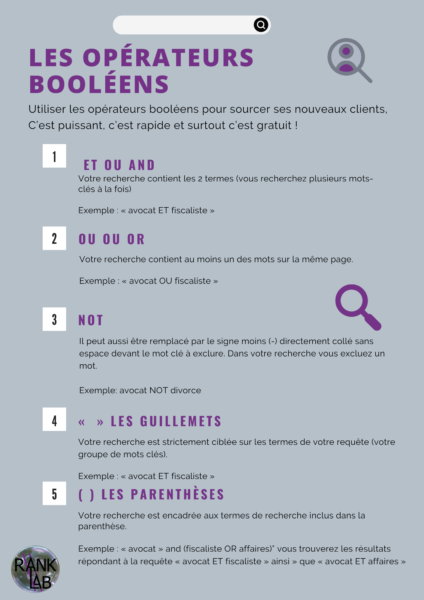
Si vous le souhaitez, vous pouvez téléchargez le document ici.
8 opérateurs de recherche avancée :
- Site: Votre recherche affiche spécifiquement les pages du site web.
- Exemple : site:fr.LinkedIn ;com “avocat fiscaliste” cherche toutes les pages de LinkedIn contenant le terme avocat fiscaliste.
- Inurl: votre recherche affiche les adresses url
- Exemple : inurl :linkedin.com “avocat fiscaliste”
- Cette requête vous renvoie toutes les pages contenant avocat fiscaliste provenant de linkedin.
- Inurl: votre recherche affiche les adresses url
- Exemple : inurl :linkedin.com “avocat fiscaliste”
- Cette requête vous renvoie toutes les pages contenant avocat fiscaliste provenant de linkedin.
- allinurl: Les résultats de votre recherche sera tous les mots spécifiés dans l’URL
- Exemple : allinurl: « avocat fiscaliste »
- Votre recherche affiche les pages contenant avocat fiscaliste dans l’URL.
- Intitle: Les résultats de votre recherche sera tous les mots spécifiés dans le titre d’un article, d’une page de site internet.
- Vous pouvez insérer intitle: entre deux requêtes de recherche, ce qui s’affiche sera, les pages contenant le premier quelque part dans le document, et le deuxième dans le titre.
- Exemple : avocat intitle:fiscaliste
- Allintext: Placer Allintext: en début de votre requête oblige Google à afficher les pages qui hébergent tous les mots de votre requête.
- Exemple : Allintext:avocat fiscaliste
- Intext: Placer Intext: en début de votre requête oblige Google à afficher un mot précis dans le texte.
- Exemple : cabinet intext:avocat fiscaliste
- Filetype: vous permet de rechercher des fichiers contenant les mots de votre requête
- Exemple : avocat fiscaliste: filetype:pdf
- C’est aussi valable pour les autres formats de fichiers, comme par exemple , Microsoft PowerPoint (ppt), Microsoft Word (doc)…
Quelques règles à respecter:
- Vous remarquerez que les : et le mot-clé sont sans espace.
- Ecrire les opérateurs booléens en MAJUSCULE
- il existe des règles de priorité:
- 1. Guillemets, 2. Parenthèses, 3. NOT, 4. AND, 5. OR.
- Cela signifie que le NOT l’emporte sur le AND et que le AND l’emporte sur le OR.
Exemple d’une équation booléenne:
site:linkedin.com/in/ intext:’@gmail.com’ intitle:’avocat fiscaliste’ ‘Paris’
On recherche sur LinkedIn, très spécifiquement les adresses gmail.com des avocats fiscalistes à Paris.

En conclusion de cette recherche booléenne: on constate qu’il y a 130 avocats fiscalistes, résidants à Paris, qui ont une adresse gmail.com et qui ont un profil personnel sur LinkedIn.
Les opérateurs booléens sont très utiles au quotidien dans votre stratégie de prospection digitale, que ce soit sur Google ou encore sur LinkedIn.
ET sur LinkedIn?
Impossible de traiter un sujet comme la prospection digitale et ses techniques sans parler de LinkedIn, qui est à lui seul un carnet d’adresse mondial. En réalisant une recherche booléenne sur LinkedIn, vous aurez une une liste de prospects bien calibrée, à la condition que vous sélectionnez précisément les mots-clés sur lesquels vous positionner en analysant le vocabulaire utilisé par vos cibles. (Vous les trouverez dans les titres des fonctions occupées).
Pour créer vos fichiers de prospection BtoB, LinkedIn met à votre disposition des outils pour trouver les bons profils. Pour commencer rendez vous dans la barre de recherche de LinkedIn.

Positionnez le curseur de votre souris et tapez entrée sur le clavier de votre ordinateur.

Voici les filtres de recherche LinkedIn de la version de base : Personnes, Emplois, Contenu, Entreprises, les écoles et universités, groupes…
En sélectionnant personne:

Vous avez la possibilité de filtrer en fonction des éléments suivants :
- Relations de (1er, 2e ou 3e niveau),
- Lieu
- Entreprise actuelle
- Entreprise précédente
- Secteur
- Service
- Prénom
- Nom
- Titre
- Entreprise
- École
En croisant les différents philtres, vous allez pouvoir croiser vos résultats de recherche et affiner la pertinence de votre prospection digitale.
BONUS
L’opérateur booléen title: semble être utile pour spécifier dans la version gratuite de LinkedIn que vous êtes à la recherche d’un intitulé de poste.
Voici un exemple en image :
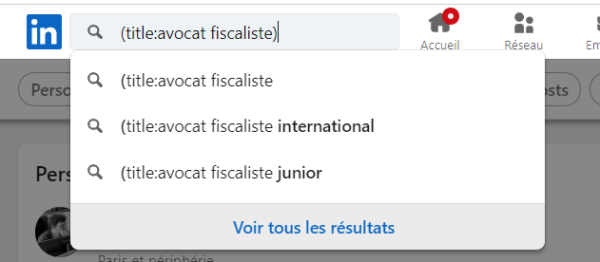
L’opérateur booléen title: est indiscutablement très utile, si comme moi vous n’avez pas la licence Sales Navigator. (le filtre titre n’existant pas dans la version standard)